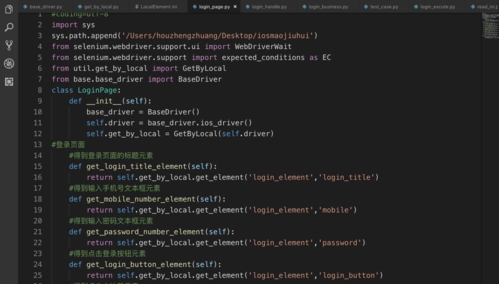 教程"/>
教程"/>
pythonopencv安装教程
OpenVINO简介
OpenVINO 是Intel开源的一套基于计算机视觉模型的加速框架,可以让计算机视觉模型在cpu上获得十倍及以上的加速。
其包含四大模块:
(1) 推断引擎:加载模型、加速执行、异步与同步、多线程支持。
(2) 模型优化器:模型转换、 模型压缩、 32F/16F、 模型优化 。
(3) 预训练模型: 人脸检测、 行人检测、 车辆检测、 车牌识别、 道路分割、 姿态评估等等。
(4) 教程代码:C++版本、 python版本、 教程编译。
OpenVINO是集成opencv的可以快速构建视觉应用原型系统与解决方案的一个加速库。
可应用的系统:Windows Linux Mac
支持编程语言:C++ python
OpenVINO安装及配置
准备工作
需要预先安装好以下:
(1) 系统:Windows;
(2) VS2015 / VS2017及以上版本,且必须包含VC++部分;
(3) Cmake3.7及以上 ;
(4) Python3.6.5或python3.7及以上版本,且必须把路径放到环境变量下,安装过程注意勾选:Add Python3.7 to PATH。
OpenVINO安装
「第一步」 :下载OpenVINO,通过官方网站下载 并选择对应的系统,需要在官网注册账号。
在此尽量选择:“Full Package”
下载完成
「第二步」:首先以管理员身份将安装文件Extract 到指定目录(双击也可以)。
注:路径无所谓,可以任意设置,安装完成会自动删掉。
「第三步」:开始安装:
注:为了方便长期应用和软件管理,安装路径一定要和后面的统一,为了避免安装出错希望读者能和我的统一。最好不要用默认的目录。
1、开始安装:设置安装路径, 组件选择中除OpenVX以外的需要全选,也可以把OpenVX也选上,不过暂时没啥用。如果想自行选择安装,注意opencv一定要选上;
2、选择好后按照向导,点击“Next”开始安装;
3、安装完成后最好重启一下系统。
「第四步」:设置临时环境变量,
注:这种设置只是在当前cmd窗口有效,一旦关闭cmd就失效了,下次需要重复这样的操作。永久有效的方式是添加到环境变量Path(下面会介绍)。1、 按win+R键,打开cmd ,使用 “cd C:\Intel\openvino_2019.1.148\bin” 命令,进入bin路径;
2、 设置临时环境变量,运行setupvars.bat批处理文件。(后面会设置永久环境变量)
运行demo 检测是否安装成功
1、 按win+R键,打开cmd ,使用 “cd C:\Intel\openvino_2019.1.148\deployment_tools\demo” 命令,进入demo路径;
2、 运行demo_security_barrier_camera.bat批处理文件。出现车辆的图片则说明demo运行成功
配置Model Optimizer
OpenVINO支持Caffe, TensorFlow, MXNet, and ONNX,可以将它们训练的模型转化成IR格式供推理引擎使用。 ** IR格式模型的两个文件:
*.Xml:描述网络的拓扑结构
*.bin:包含权重和偏差的二进制数据
1、按win+R键,打开cmd ,进入 C:\Intel\openvino_2019.1.148\deployment_tools\model_optimizer\install_prerequisites 路径,执行install_prerequisites.bat批处理文件为支持的所有架构应用配置。
注意:
1、运行过程会自动安装TensorFlow及一些所需要的库,请保持网络畅通,耐心等待!
2、也可以单独配置你所需要的框架,按上述方式运行对应的批处理程序就OK
编译并运行演示程序
1、启动Windows命令行终端,进入 C:\Intel\openvino_2019.1.148\deployment_tools\inference_engine\samples 路径,运行 build_samples_msvc.bat 批处理文件,完成openVINO工具套件自带范例的编译工作,编译结果默认保存在“C:\Users\1\Documents\Intel\OpenVINO\inference_engine_samples_build”路径下,
2、在“C:\Users\1\Documents\Intel\OpenVINO\inference_engine_samples_build”路径下,双击 Sample.sln, 打开解决方案设置“解决方案配置”框中选择Debug模式,然后在“解决方案资源管理器”中选中ALL_BUILD,在其右键菜单中选择“生成(U)”,编译并生成Debug模式下的Samples可执行文件和相关库。
OpenVINO开发环境配置
1、启动VS2017 ,新建c++控制台项目
2、在Debug x64 模式下,打开属性管理器
3、配置包含目录与库目录,通用属性->VC++目录-> 设置包含目录与库目录。(1)包含目录:C:\Intel\openvino_2019.1.148\deployment_tools\inference_engine\src\extension C:\Intel\openvino_2019.1.148\deployment_tools\inference_engine\samples\common\format_reader C:\Intel\openvino_2019.1.148\deployment_tools\inference_engine\include
C:\Intel\openvino_2019.1.148\opencv\include\opencv2
C:\Intel\openvino_2019.1.148\opencv\include
(2)库目录:
C:\Intel\openvino_2019.1.148\deployment_tools\inference_engine\lib\intel64\Debug
C:\Intel\openvino_2019.1.148\opencv\lib
C:\Users\1\Documents\Intel\OpenVINO\inference_engine_samples_build\intel64\Debug
4、配置 附加依赖项: 链接器->输入->附加依赖项
inference_engined.lib
cpu_extension.lib
format_reader.lib
opencv_world410d.lib
opencv_pvl410d.lib
5、我的电脑->属性->高级系统设置->环境变量-> 配置环境变量->系统变量 设置如下系统变量:C:\Users\1\Documents\Intel\OpenVINO\inference_engine_samples_build\intel64\Release C:\Intel\openvino_2019.1.148\deployment_tools\inference_engine\bin\intel64\Release C:\Users\1\Documents\Intel\OpenVINO\inference_engine_samples_build\intel64\Debug C:\Intel\openvino_2019.1.148\deployment_tools\inference_engine\bin\intel64\Debug
C:\Intel\openvino_2019.1.148\opencv\bin
D:\install_software\cmake\cmake-3.14.3-win64-x64\bin
验证配置是否成功
在第五部分的工程中输入如下图的代码,若成功运行则说明配置成功。
更多推荐
pythonopencv安装教程












发布评论